120/235
创建模型视图
要创建模型视图:
- 在主页上,单击
 ,然后选择模型视图。
,然后选择模型视图。 - 在模型视图屏幕中,单击
 或在操作菜单中选择创建模型视图。
或在操作菜单中选择创建模型视图。 - 在模型视图区域中,输入模型视图名称和可选的说明(图 9-1)。
在此示例中,我们将输入
Operating Expenses 1和Operating Expenses for all entities,如下图中所示。图 9-1 对模型视图进行命名和描述所需的信息(包括示例信息)
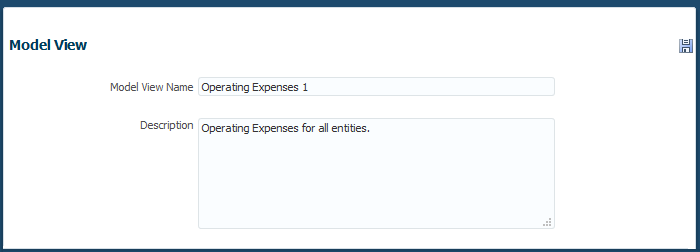
下一步是为模型视图选择维和成员。这些信息指示要用模型视图检索的数据。
- 在维区域中,选择一个维。
图 9-2 模型视图的维和成员
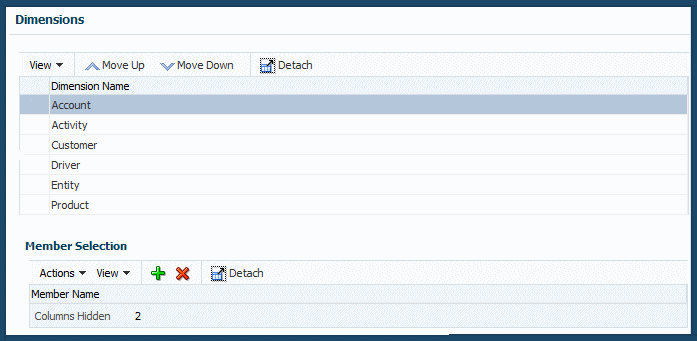
在此示例中,帐户维在默认情况下处于选中状态。最终,您需要选择运营费用(帐户的一个成员)。
- 要向视图中添加维成员,请选择维并在成员选择区域中单击
 或在操作菜单中选择添加成员。
或在操作菜单中选择添加成员。
您将看到选择维成员屏幕。
- 在选择维成员屏幕中,选择成员,并使用往复控件的向右和向左箭头将左侧可用成员列表中的成员移到右侧选定成员列表。
在每个成员名称的开头单击以显示其子成员。
注:
要搜索维,请在查看旁边的框中输入名称的一部分。您还可以执行下列操作:
-
单击分离
 以放大列表。
以放大列表。 -
使用
 上移或下移一级,或将当前选定项显示为顶级。
上移或下移一级,或将当前选定项显示为顶级。 -
使用查看菜单隐藏、显示列,以及更改列的顺序。
-
- 可选:使用维区域中的向上和向下按钮将选定维向列表的顶部和底部移动。
如果有很多维,您会发现将最常用的维移动到顶部很有用。
- 可选:选择成员,然后单击
 将成员移至右列,接着单击确定。
将成员移至右列,接着单击确定。
在这个带图的示例中,可以选择净收入,然后选择运营收入,最终选择运营费用。
选中运营费用的选择维成员屏幕如下图所示。
图 9-3 模型视图的“选择维成员”屏幕
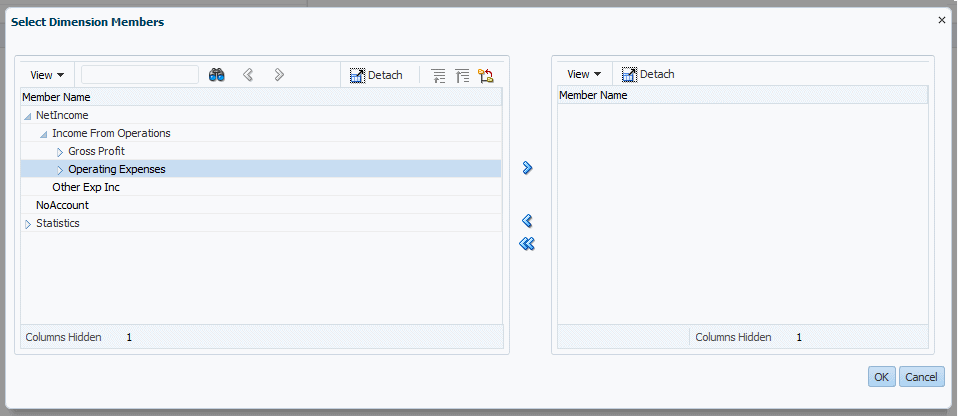
- 为了进一步限制模型视图,请选择其他维和成员。
- 选择成员后,单击确定。
- 可选:单击
 或使用模型视图面板的成员选择区域中的操作菜单删除之前添加的成员。
或使用模型视图面板的成员选择区域中的操作菜单删除之前添加的成员。 - 更改完成时,单击
 以保存所做的更改。
以保存所做的更改。
要删除、复制或修改模型视图,请参阅“管理模型视图”。